
Полезное:
Как сделать разговор полезным и приятным
Как сделать объемную звезду своими руками
Как сделать то, что делать не хочется?
Как сделать погремушку
Как сделать так чтобы женщины сами знакомились с вами
Как сделать идею коммерческой
Как сделать хорошую растяжку ног?
Как сделать наш разум здоровым?
Как сделать, чтобы люди обманывали меньше
Вопрос 4. Как сделать так, чтобы вас уважали и ценили?
Как сделать лучше себе и другим людям
Как сделать свидание интересным?

Категории:
АрхитектураАстрономияБиологияГеографияГеологияИнформатикаИскусствоИсторияКулинарияКультураМаркетингМатематикаМедицинаМенеджментОхрана трудаПравоПроизводствоПсихологияРелигияСоциологияСпортТехникаФизикаФилософияХимияЭкологияЭкономикаЭлектроника

Д.з. Формирование техпроцессов на изготовление готовой продукции
|
|
Рассмотрим возможности модуля Технико-экономическое планирование (ТЭП) для решения проблемы описания технологических процессов на примере следующей задачи.
Задача Д.2. Предприятие выполняет заказ на печать учебного пособия «Информатика» тиражом 5000 экземпляров. Потребность в МЦ: бумага типографская офсетная № 1 по цене 50руб./кг {без НДС) - 460 кг, картон обложечный «Лен» по цене 100 руб./кг {без НДС) - 40 кг, краска типографская Pant one no цене 600 руб./кг {без НДС) - 40 кг, клей ПВА по цене 50 руб./кг {без НДС) - 50 кг. Заказ выполняется в печатном цехе.
Материалы отпускаются с производственного склада в печатный цех 02/12/2003.
04/12/2003 готовая продукция передается на склад готовой продукции.
Очередность действий по решению задачи следующая.
1. Проведем ввод необходимых МЦ в каталог МЦ, их закуп ку в нужном объеме и оприходование на производственный склад (МОЛ Петров П.П.):
• бумага типографская офсетная № 1, группа Сырье и материалы, номенклатурный номер 1001011, закуплено 3600 кг по цене 50 руб./кг, всего на сумму 216 000 руб., в том числе НДС 36 000 руб., ДО № 2015 от 28/11/2003, приходная накладная № 145 от 29/11/2003, платежное поручение № 24 от 01/12/2003;
• клей ПВА, группа Сырье и материалы, номенклатурный номер 1001013, закуплено 50 кг по цене 50 руб./кг, всего на сумму 3000 руб., в том числе НДС 500 руб., ДО № 2016 от 28/11/2003, приходная накладная № 146 от 29/11/2003, платежное поручение № 25 от 01/12/2003;
• картон обложечный «Лен», группа Сырье и материалы, номенклатурный номер 1001012, закуплено 1200 кг по цене 100 руб./ кг всего на сумму 144 000 руб., в том числе НДС 24 000 руб., ДО № 2015 от 28/11/2003, приходная накладная № 145 от 29/11/2003, платежное поручение № 24 от 01/12/2003;
• краска типографская Pantone, группа Сырье и материалы, номенклатурный номер 1001014, закуплено 150 кг по цене 600 руб./ кг, всего на сумму 108 000 руб., в том числе НДС 18 000 руб., ДО № 2015 от 28/11/2003, приходная накладная № 145 от 29/11/2003, платежное поручение № 24 от 01/12/2003;
• учебное пособие «Информатика», группа Готовая продукция, номенклатурный номер 4000005.
Ввод в каталог МЦ из группы Сырье и материалы рассматривался в теме В. Для ввода изготовляемой предприятием продукции в каталог МЦ подаем команды Настройка → =Настройка= → Заполнение каталогов → Каталог МЦ. Следует установить опцию Готовая продукция в поле Тип объекта учета на вкладке Производство (рис. Д.8).
2. Перейдем в модуль ТЭП и внесем данное изделие в каталог технологических операций.
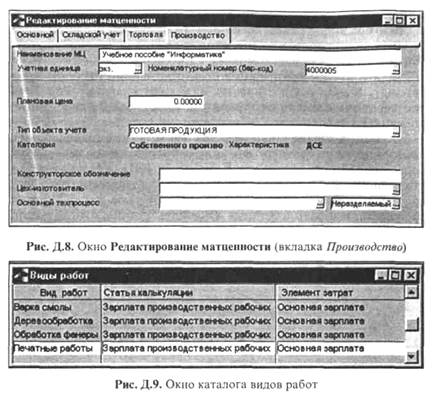
|
Прежде всего надо внести в каталог Виды работ - Печатные работы: ТЭП → =Н= → Справочники → Виды работ → [F7] - ввод нового вида работ (рис. Д.9). Вводим новый вид работ - Печатные работы. Для каждого вида работ выбираются статья калькуляции и элемент затрат, на которые списываются затраты, возникающие при выполнении техопераций, относящихся к данному виду работ.
3. Внесем техопераций по изготовлению учебного пособия в каталог: ТЭП → =Н= → Справочники → Технологические операции → [F7] - ввод новой технологической операции. Введем новые техопераций: Резка бумаги, Печать офсетная, Переплет (рис. Д. 10).
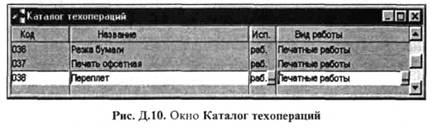
|
В окне рис. Д. 10 вводятся коды, названия, исполнители техопераций и их соответствие видам работ. Вид работ, к которому относится данная технологическая операция, выбирается из классификатора видов работ, вызываемого нажатием клавиши [F3] в режиме редактирования (переход в режим редактирования -[Enter]).
Исполнителем техоперации может быть либо рабочий, либо автомат. Выбор осуществляется нажатием клавиши [F3]. Если техоперация выполняется автоматом, то нормы оплаты на такую операцию в техпроцессах не вводятся.

|
5. Итак, в справочники введены необходимые техоперации с определением их соответствия виду работ. Перейдем теперь к их более подробному описанию. Командами ТЭП → Нормативы → Технологические процессы откроем окно Техпроцессы, состоящее из двух панелей. В левой панели нужно открыть папку Готовая продукция, выбрать из списка «Учебное пособие «Информатика»», перейти в правую панель окна, нажать клавишу [F7] и заполнить заголовок техпроцесса (рис. Д. 11).
В окне рис. Д. 11 заполняем поля:
• Обозначение изделия - обозначение техпроцесса, содержит до 20 символов, в качестве обозначения принимаем первые 20 символов Наименования изделия;
Наименование изделия - в качестве наименования техпроцесса принимаем название изготовляемой продукции Учебное пособие «Информатика»;
• Код технологической классификации - код классификации
техпроцесса по принятой на предприятии системе классифика
ции (не заполняем).
Эти три поля заполняются вводом с клавиатуры. Значения следующих двух полей выбираются нажатием клавиши [F3] из соответствующих каталогов:
• Цех-изготовитель - код и наименование цеха-изготовителя по каталогу подразделений;
• Рабочее место - номер последнего по маршруту рабочего места в цехе-изготовителе (по каталогу рабочих мест), при необходимости можно отредактировать каталог рабочих мест и/или пополнить его (рис. Д. 12).
Как видно из рис. Д. 12, в печатном цехе созданы два рабочих места: Печатник и Переплетчик.
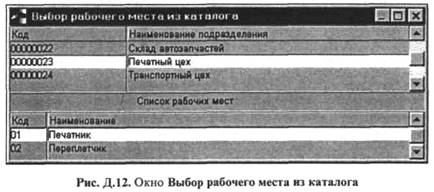
|
Значения следующих трех полей вводятся с клавиатуры:
• Номер первой техоперации п/п - начальный номер техоперации в техпроцессе;
• Общая единица нормирования - единица нормирования, принимаемая в тех случаях, когда она не задана при указании конкретных норм;
• Мин. технолог, объем выпуска изделия - минимальный объем выпуска, определяемый особенностями технологии, эту величину принимаем равной 2000 экз.
5. После заполнения окна заголовка техпроцесса возвращаемся в окно Техпроцессы (рис. Д. 13).
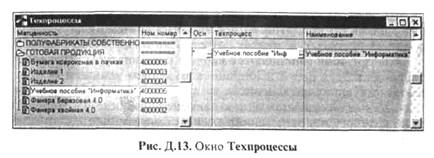
|
Выбираем из списка в правой панели (см. рис. Д. 13) Учебное пособие «Информатика» и, нажав клавишу [Enter], переходим в окно Описание технологического процесса (рис. Д. 14).

|
Это окно предназначено для редактирования техпроцесса: перечня операций, норм времени, комплектующих и материалов, необходимого инструмента, документов, описывающих технологии.
Окно состоит из трех панелей. В верхней панели отображаются: наименование и обозначение изделия, техпроцесс для которого корректируется, наименование и обозначение самого техпроцесса, режимы просмотра и редактирования техпроцесса, кнопка перехода к редактированию заголовка техпроцесса Заголовок.
Также в верхней панели окна Описание технологического процесса в полях Состояние па и Все записи устанавливаем режим просмотра техопераций, отображаемых в средней панели. В поле Все записи с помощью клавиши [F3] вводится одно из двух значе ний: да или нет, только на дату. В первом случае записи о техо-перациях, период действия которых не включает указанную дату или которые находятся в состоянии Запись не активна, будут отображаться в средней панели окна с пометкой «→ в столбце Отм. Во втором случае подобные записи вообще не будут отображаться на экране.
В средней панели окна рис. Д. 14 приведена таблица операций техпроцесса. В ней отображаются названия и номера операций, подразделения, в которых операции выполняются. Используя соответствующие клавиши, можно вводить новые ([F7]), удалять ([F8]) либо редактировать ([F4]) техопераций. Вводим три операции описываемого техпроцесса: Резка бумаги, Печать офсетная, Переплет.
Нижняя панель окна рис. Д. 14 содержит экранные кнопки для вызова окон редактирования материальных и трудовых норм, состава оборудования, инструмента и документации, необходимых для выполнения операции, выделенной в средней панели. Кроме того, в нижней панели можно ввести период действия и состояние текущей (т.е. выделенной в средней панели) записи списка технологической операции.
Нажатием клавиши [F4] переходим к редактированию параметров нормирования операции, активизированной в средней панели окна рис. Д. 14. Эта процедура выполняется в окне Нормирование операции (рис. Д. 15).

|
В верхней панели окна Нормирование операции отображаются данные о цехе и техопераций.
В средней панели представлены параметры нормирования операции:
• Единица норм-я (единица нормирования) - количество исходного изделия, на которое задаются нормы, задаем 100 экз.;
• Одновременно обраб. изделий - количество изделий, которые в данной техоперации обрабатываются одновременно;
• Процент исп-я - процент использования данной операции в технологическом процессе, если операция выполняется не постоянно;
• Объем партии - объем технологической партии выпуска;
• Норма выраб. (норма выработки) - количество изделий, изготовляемых одним рабочим за единицу времени. Рассчитывается делением Единицы нормирования на сумму значений полей Норма и Подг/закл. Поле закрыто для редактирования;
• Процент годных - средний процент годных изделий после выполнения данной операции;
• Единица времени - единица времени, на которую вводится норма. Выбор значения осуществляется нажатием клавиши [F3], по умолчанию поле принимает значение час;
• Степень механизации - код степени механизации труда по ОКПДТР;
• Разряд операции - разряд специалиста, выполняющего операцию. В теме Б, посвященной описанию контура Управление персоналом, установлен для штатной единицы печатника 5-й разряд, этот разряд введем в данное поле;
• Название нормы времени - определяет вид применяемой нормы времени. Не имея здесь возможности углубляться в проблемы экономики труда, отметим, что могут использоваться технологическая, расчетная и опытно-статистическая нормы. Используемая норма времени (в данном случае технологическая) выбирается нажатием клавиши [F3] слева от соответствующего названия;
• Норма - величина основной нормы времени на выполнение операции. Единица измерения берется из поля Единица времени;
• Подг/закл. - величина нормы подготовительно-заключительного времени. Единица измерения берется из поля Единица времени.
При расчетах по техпроцессу величины из полей Норма и Подг/ закл. складываются и образуют норму времени на операцию.
Таким образом, норма выработки для операции Печать офсетная составляет 300 экз,/ч. Аналогичным образом введем нормы на операцию Резка бумаги (5000 экз./ч) и Переплет (240 экз./ч) в окнах Нормирование операции, аналогичных показанному на рис. Д. 15.
6. Перейдем теперь к вводу материальных норм (кнопка Мат. нормы на рис. Д. 14). Введем материальные нормы на один экземпляр учебного пособия: бумага типографская офсетная № 1 - 0.092 кг, картон обложечный «Лен» - 0.0080 кг, краска типографская Pantone - 0.008 кг, клей ПВА - 0.010 кг. В операции Печать офсетная используются МЦ: бумага типографская офсетная № 1, картон обложечный «Лен», краска типографская Pantone. В операции Переплет используется МЦ клей ПВА.
В качестве примера рассмотрим процесс ввода материальной нормы для МЦ бумага типографская офсетная № 1.
Щелчком по кнопке Мат. нормы {см. рис. Д. 14, выделена операция № 2) переходим в окно Комплектация / материалы к операции техпроцесса (рис. Д. 16). В таблицу, расположенную в нижней панели окна, вводим МЦ, используемые в данной операции: бумага типографская офсетная № 1, картон обложечный «Лен», краска типографская «Pantone».

|
Столбцы Обозначение {что входит) и Наименование заполняются одновременно выбором из каталога, открываемого с помощью клавиши [F3].
В столбце Норма расхода вводится с клавиатуры в окне редактирования материальных норм (переход в которое осуществляется нажатием клавиши [F4]) потребность материала или комплектующего на данную операцию.
В столбце Отм. отражается активность записи. Для активных записей поле не заполнено. Для неактивных в нем автоматически устанавливается признак «→. Запись неактивна, если период ее действия не включает текущую дату либо она переведена в состояние Запись не активна (соответствующее поле расположено в нижней панели окна рис. Д. 16).
Добавление новых материалов и комплектующих в список проводится нажатием клавиши [F7], удаление - [F8].
Активизировав одну из строк таблицы МЦ (см. рис. Д. 16), можно с помощью клавиши [F4] перейти в окно Редактирование материальных норм (на рис. Д. 17 показан случай ввода и редактирования МЦ Бумага типогр. офсетная № 1).
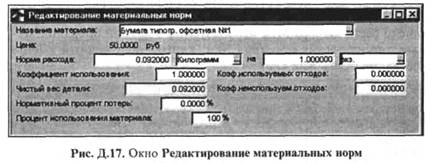
|
В окне рис. Д. 17 имеются следующие поля:
• Название материала - заполняется автоматически;
• Цена - для справки показана планово-учетная цена МЦ, выбранная из соответствующего каталога;
• Норма расхода - вводится с клавиатуры количество МЦ, расходуемое по норме на заданное количество нормируемого изделия;
• Нормативный процент потерь - процент технологических потерь входящей МЦ по отношению к заданной норме расхода;
• Процент использования материала - частота использования МЦ в технологическом процессе, как правило, равна 100%;
Коэффициент использования - доля от количества по норме, которая входит в состав изделия в результате проведения технологической операции (по умолчанию равен 1);
• Коэф. используемых отходов и Коэф. неиспользуемых отходов - коэффициенты используемых и неиспользуемых отходов. Эти поля заполняются только в том случае, если эти отходы возникают в процессе выполнения операции.
Отметим, что для ввода норм расхода материалов собственного производства по заданному техпроцессу их изготовления предназначены команды ТЭП → Нормативы → Материальные нормы. Однако прежде чем использовать данную команду, следует ввести технологические процессы и пооперационные маршруты изготовления изделий в модуле ТПП.

|
7. С помощью кнопки Труд, нормы (см. рис. Д. 14) переходим в режим ввода/редактирования трудовых норм к техоперациям техпроцесса (рис. Д.18 -Д.20).

|
В столбце Норма расхода вводится с клавиатуры в окне редактирования материальных норм (переход в которое осуществляется нажатием клавиши [F4]) потребность материала или комплектующего на данную операцию.
В столбце Отм. отражается активность записи. Для активных записей поле не заполнено. Для неактивных в нем автоматически устанавливается признак «→. Запись неактивна, если период ее действия не включает текущую дату либо она переведена в состояние Запись не активна (соответствующее поле расположено в нижней панели окна рис. Д. 16).
Добавление новых материалов и комплектующих в список проводится нажатием клавиши [F7], удаление - [F8].
Активизировав одну из строк таблицы МЦ (см. рис. Д. 16), можно с помощью клавиши [F4] перейти в окно Редактирование материальных норм (на рис. Д. 17 показан случай ввода и редактирования МЦ Бумага типогр. офсетная № 1).

|
В окне рис. Д. 17 имеются следующие поля:
• Название материала - заполняется автоматически;
• Цена - для справки показана планово-учетная цена МЦ, выбранная из соответствующего каталога;
• Норма расхода - вводится с клавиатуры количество МЦ, расходуемое по норме на заданное количество нормируемого изделия;
• Нормативный процент потерь - процент технологических потерь входящей МЦ по отношению к заданной норме расхода;
• Процент использования материала - частота использования МЦ в технологическом процессе, как правило, равна 100%;
Коэффициент использования - доля от количества по норме, которая входит в состав изделия в результате проведения технологической операции (по умолчанию равен 1);
• Коэф. используемых отходов и Коэф. неиспользуемых отходов - коэффициенты используемых и неиспользуемых отходов. Эти поля заполняются только в том случае, если эти отходы возникают в процессе выполнения операции.
Отметим, что для ввода норм расхода материалов собственного производства по заданному техпроцессу их изготовления предназначены команды ТЭП → Нормативы → Материальные нормы. Однако прежде чем использовать данную команду, следует ввести технологические процессы и пооперационные маршруты изготовления изделий в модуле ТПП.

|
7. С помощью кнопки Труд, нормы (см. рис. Д. 14) переходим в режим ввода/редактирования трудовых норм к техоперациям техпроцесса (рис. Д.18 -Д.20).

|
Каждое из этих окон состоит из трех панелей. В верхней панели приведены сведения об изделии, применяемом техпроцессе, выбранной техоперации.
В средней панели окна представлен список профессий специалистов, требуемых для выполнения техоперации. С помощью клавиши [F7] можно добавлять в этот список необходимые профессии. В случае отсутствия нужной профессии имеется возможность пополнить каталог профессий, не выходя из данного модуля.
Нижняя панель содержит поля для ввода периода действия и признака активности текущей нормы.
Как видно из рис. Д. 18, в данном случае выбрана операция № 2 - Печать офсетная, причем для выполнения этой операции требуются специалисты только одной профессии - печатники.
В средней панели заполняем следующие столбцы:
• КОД - код профессии и Название профессии - выбираются из каталога профессий, причем эти два поля заполняются одновременно с помощью клавиши [F3];
• Количество рабочих - количество рабочих, требуемых одновременно для выполнения операции, вводится с клавиатуры;
• Отм. - отметка активности записи, для активных записей этот столбец не заполнен. В нижней панели содержится расшифровка отметки активности.
Добавление новых записей в список профессий проводится с помощью клавиши [F7], удаление - [F8].
В случае необходимости в приведенных окнах редактирования норм следует заполнить сроки их действия.
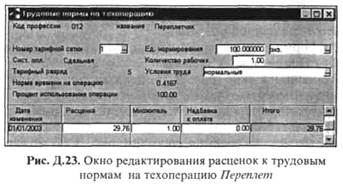
|
Для подробного описания трудовых норм переходим из окон рис. Д.18-Д.20 с помощью клавиши [F4] в окна Трудовые нормы на техоперацию (рис. Д.21-Д.23).
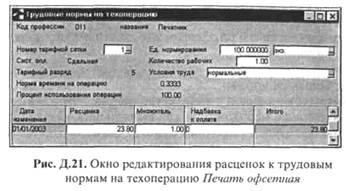
|
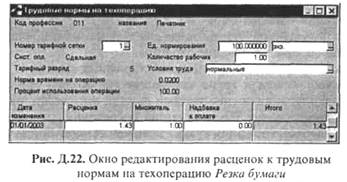
|
Эти окна содержат следующие поля с соответствующей информацией:
• Код профессии и название - справочные нередактируемые поля;
• Номер тарифной сетки - номер тарифной сетки по каталогу тарифных ставок (см. тему Б). Поле заполняется выбором из соответствующего каталога с помощью клавиши [F3]. Значение этого поля однозначно определяет нередактируемые поля Сист. опл. и Тарифный разряд;
• Единица нормирования - количество исходного изделия, на которое задаются нормы;
• Количество рабочих - количество специалистов данной профессии и разряда, необходимое для выполнения операции;
• Условия труда - заполняется выбором из соответствующего каталога с помощью клавиши [F3].
Значения нередактируемых полей Норма времени на операцию (в часах) и Процент использования операции автоматически переносятся из окна Нормирование операции (см. рис. Д. 15).
В нижних панелях окон (см. рис. Д.21-Д.23) представлены таблицы нормативов оплаты труда специалистов данной профессии, включающие следующие столбцы:
Дата изменения - дата изменения тарифных ставок;
Расценка - оплата труда за выполнение объема работы по данной техоперации специалистами данной профессии, равного Единице нормирования. По умолчанию эта величина равна произведению часовой тарифной ставки и значения поля Норма времени на операцию. Имеется возможность при необходимости, в частности, при сдельной системе оплаты труда ввести значение этого поля с клавиатуры;
Множитель - множитель, корректирующий значение столбца Расценка для данной операции.
8. Для формирования отчетов по нормативам подаем команды ТЭП → Нормативы → Запросы.
В появившемся окне (рис. Д.24) показан список отчетов по нормативам. Выберем отчет Потребности на одно изделие. Именно этот отчет позволит получить данные, необходимые для расчета плановой себестоимости (рис. Д.25).

|
В поле Фильтр по потребностям (см. рис. Д.25) можно установить следующие опции: В материалах, В трудозатратах, В специалистах. Полученные отчеты приведены ниже.
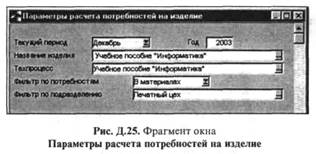
|

|
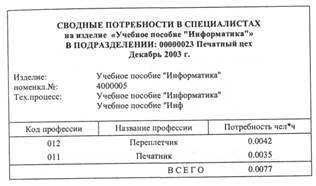
|

|
Приведенные в этих отчетах данные могут быть использованы для расчета плановой себестоимости готового изделия.
Date: 2015-07-25; view: 649; Нарушение авторских прав